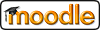Importação de ficheiros "Course Test Manager"
O "Course Test Manager" é um pacote de software "morto" da "Course Technology".
Já não está sendo activamente desenvolvido pela "Course Technology". Foi substituído
por um novo gestor de testes chamado ExamView. No entanto, nunca houve um caminho de
mudança que permitisse que este formato fosse exportado dos bancos de testes CTM
para qualquer outro formato de testes vulgar.
Esta é a razão porque este módulo foi escrito.
Para importar perguntas do CTM, tem de ter instalado o CTM no
sistema operativo Windows e ter acesso aos ficheiros de dados do
"MS Access" nessa máquina. Dois ficheiros de dados são exigidos
para aceder aos ficheiros de dados:
- System.mda - Este ficheiro está no directório principal da
sua instalação CTM e é referido na linguagem MS Access como a
"Base de dados do Sistema".
- ctm.mdb - Esta é a base de dados que contem as perguntas do
banco de testes. Existe uma destas bases de dados por cada
disciplina instalada no CTM. Está localizada num directório
um nível abaixo do seu directório de instalação CTM.
O processo de importação é algo diferente caso execute
Moodle em Windows ou em Linux. Independentemente da plataforma
Moodle em execução, tem de ter um sistema Windows (Windows
2000 ou Windows XP) na mesma rede do seu sistema Moodle, de
forma a receber a base de dados Access ao mesmo tempo que importa
bancos de testes.
O processo é um pouco mais fácil num sistema Moodle baseado
no Windows. Tudo o que necessita para utilizar o tipo de
importação CTM é:
- Enviar o sistema de base de dados system.mda para o Moodle
usando o gestor de ficheiros. Não interessa para que disciplina
envia o ficheiro system.mda. O Moodle irá encontrá-lo.
- Crie o seu mini-teste e prossiga para "Importação de perguntas
em ficheiro".
Envie a sua base de dados ctm.mdb escolhida, na qualidade do
ficheiro a importar. Se fizer isto correctamente, irá ver outro
écran que lhe permite escolher a sub-categoria de perguntas a
importar da base de dados. A razão desse outro passo
é porque os bancos de testes CTM contêm, na maior parte das
vezes, um vasto número de perguntas categorizadas, baseadas nos
capítulos do livro ou em secções da disciplina.
O processo num sistema Moodle baseado no Linux inclui um
pacote externo de software chamado Servidor Socket ODBC. Para importar bases de dados
CTM em Linux, primeiro tem que obter e instalar este pequeno programa em rede
no sistema Windows, que recebe as suas bases de dados CTM.
Nãosiga as instruções de instalação especificadas na Instalação do
"Servidor Socket ODBC". São mais complicadas do que deviam ser!
Em vez disso, siga estes passos para instalar este programa no seu sistema
Windows:
No sistema Windows descomprima o ficheiro de instalação que obteve
neste sítio. - Copie o binário "ODBCSocketServer.exe" para um local permanente, como o seu
directório de sistema ( provavelmente C:\WINNT\ ou C:\Windows) ou para o seu
directório de Ficheiros de Programa.
Instale o Servidor Socket ODBC como um Serviço do sistema com este
comando:
<caminho ficheiro copiado para o passo acima referido>ODBCSocketServer.exe/Serviço
Poderá fazer isto digitando este comando a partir do dialogo
Começar->Executar (Start->Run), ou de um "prompt" de comandos.
Abra o Gestor de Serviços ou através de
Começar->Configurações->Painéis de Controlo->Ferramentas
Administrativas->Serviços, ou clicando no botão direito sobre
O meu computador, escolhendo Execução e depois
Serviços e Aplicações->Serviços do painel direito. Pode também
ter acesso ao Gestor de Serviços digitando services.msc no dialogo Começar->Executar. No gestor de Serviços clique no lado direito do tema do Servidor
Socket ODBC e escolha a secção Começo. O seu estado deverá mudar para
"iniciado" quando fizer isto. Repare que pode parar e/ou desactivar completamente
este serviço, logo após ter completado este processo de importação. Certifique-se que os ficheiros de acesso de dados system.mda e ctm.mdb
estão operativos e que o programa MS Access ODBC está presente. Ele está
instalado numa instalação normal Windows. Pode verificar se está instalado abrindo
a secção "Fontes de Dados" em "Ferramentas Administrativas" e entrando na pasta
"Drivers". Terá de verificar onde está instalado CTM e localizar o ficheiro
system.mda e a base de dados ctm.mdb ou ainda as bases de dados que lhe interessam
para importação de dados. Preste atenção aos caminhos locais completos para estes
ficheiros bem como ao endereço IP ou nome completo do servidor Windows. Irá
precisar desta informação para o processo de importação. Agora já pode importar o(s) banco(s) de testes para o Moodle. Crie o
seu mini-teste e siga para o processo "Importação de perguntas de um ficheiro".
AGORA SEGUEM-SE AS DIFERENÇAS PARA O LINUX -
TERÁ DE ESPECIFICAR UM FICHEIRO TEMPORÁRIO NO CAMPO DE ENVIO PARA PODER COMEÇAR
O PROCESSO DE IMPORTAÇÃO. ESTE FICHEIRO NÃO SERÁ PROCESSADO; É APENAS UM
LOCAL PARA O FORMULÁRIO DA IMPORTAÇÃO. DEPOIS TERÁ UM LUGAR PARA ESPECIFICAR A
INFORMAÇÃO DO SERVIDOR WINDOWS.
A seguir, terá um écran onde escrever o nome do servidor onde se encontra o
Socket ODBC do Windows bem como os caminhos para o sistema e bases de dados dos
bancos de testes. Digite na informação que escreveu no passo anterior e clique
"Ligação ao Servidor". Se tudo foi configurado correctamente, terá outro
formulário que lhe irá permitir escolher a sub-categoria de perguntas a importar
da base de dados. Isto é porque muitas vezes os bancos de testes CTM contêm um
vasto número de perguntas categorizadas, baseadas nos capítulos do livro ou em
secções da disciplina. SE CONSEGUIR CHEGAR A ESTE PASSO SEM MENSAGENS ERRADAS,
É PORQUE CONFIGUROU O SERVIDOR SOCKET CORRECTAMENTE E ESTÁ APTO PARA IMPORTAR
PERGUNTAS PARA O MOODLE!
Se recebeu mensagens de erro durante este processo, poderá considerar útil
esta informação técnica: o servidor Socket ODBC utiliza a porta 9628 para abrir
um "socket", e negociar e enviar um pedido XML para uma tabela dos resultados
em XML. A categoria de importação corrige gramaticalmente esse XML e utiliza-o
tal como se usa uma pesquisa local para fazer a importação.
|